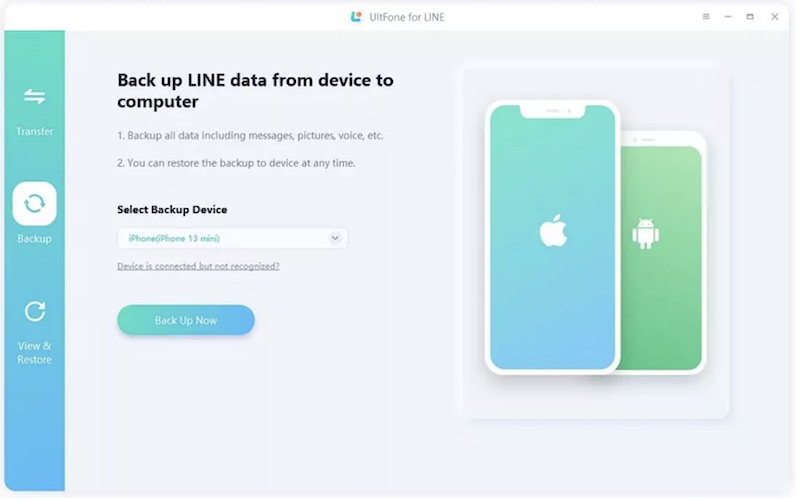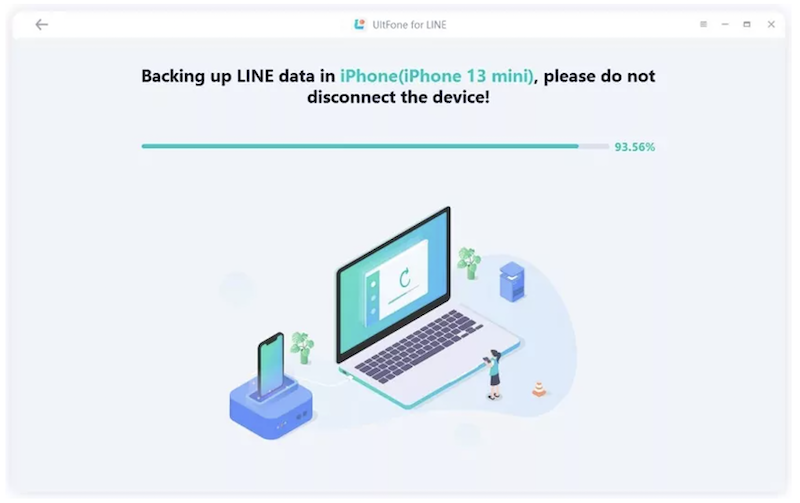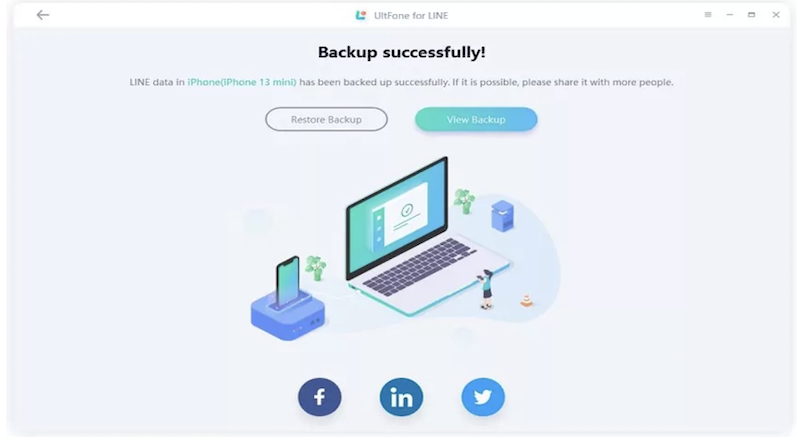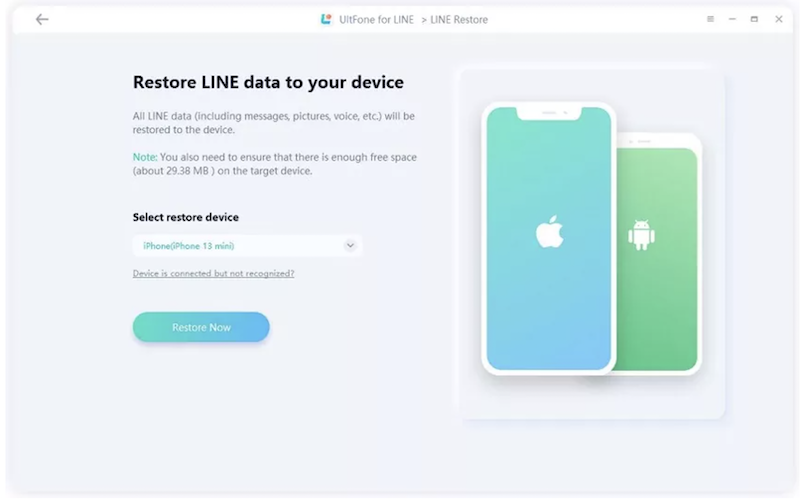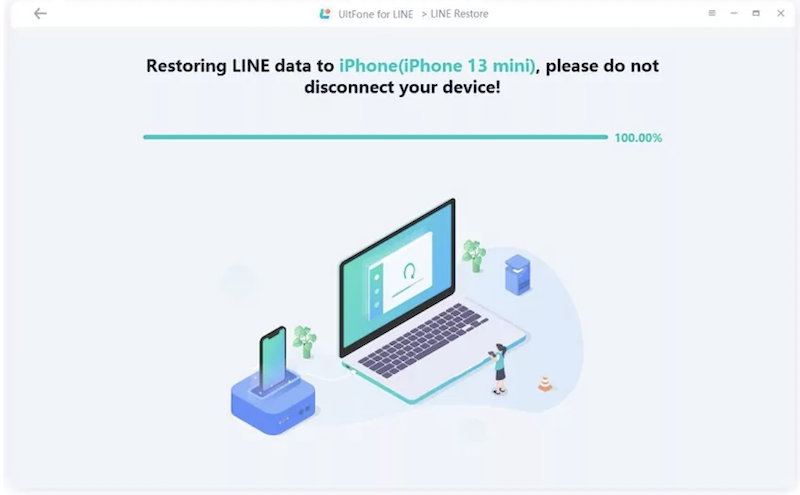如何解決 LINE 容量太大?四種方案任你選!
 Jerry Cook
Jerry Cook- 2024-06-05更新 / LINE 實用教學
iPhone LINE 空間佔用太多?許多人遇到LINE檔案太大的煩惱,LINE 容量太大可能會影響行動裝置的運行速度,更甚者,可能阻礙某些應用程式的安裝。這對於iPhone/Android手機使用者來說,是一種極大的困擾,也影響了使用手機 LINE 的愉快體驗。
我們應該如何改善LINE的儲存空間問題呢?在這篇文章中,我們將分享一些方法,幫助您清理LINE 的儲存空間,同時提供LINE資料備份管理的有效方法,讓您體驗LINE 能夠更加順暢運作。
一、LINE 刪除資料空間事前准備
常使用 LINE 的朋友一定發現,幾乎每天都會收到大量語音訊息、圖片、快取資料和影片等。這些資訊若不及時處理,就會導致LINE檔案過大的問題。一旦手機使用體驗下降,就應該立即為LINE清理儲存空間。
准備工作1:確認LINE空間佔用太大的情況
A. iPhone LINE 空間佔用查看:
- 進入“設定”,然後點擊“一般” > “iPhone儲存空間”。
- 找到LINE應用程式,在這裡你可以看到LINE佔用了多少空間。
B. Android LINE 空間佔用查看:
- 進入“設定”,然後點擊“應用程式”。
- 找到LINE應用程式,你可以在“儲存位置”查看LINE已經佔用了多少空間。
准備工作2:LINE 備份資料
查看了LINE 的佔用空間後,接下來務必要為 LINE 進行一次完整備份,以免出現意外情況。備份雖然繁瑣,除了耗費時間外,還可能會遺漏重要數據。為了節省時間並確保不丟失任何資料,強烈推薦使用Ultfone for LINE。
UltFone for LINE僅需簡單幾步,即可完成LINE資料轉移,LINE Android轉iOS、LINE iOS轉Android,亦或是Android轉Android、iOS轉iOS。
Ultfone for LINE 功能特點:
- 一鍵將iOS/Android的LINE備份到電腦,備份速度超快,成功率超高。
- 免費一鍵將LINE備份還原到iOS/Android,支援跨系統還原。
- 直接在電腦上查看LINE數據,並支援選擇性將LINE數據導出到電腦。
- 保留資料的完整性,14天前的資料能傳輸、備份、還原。
- 性能優越,相較於iTunes、iCloud,備份和傳輸速度極快,成功率超高。
- 支援所有iOS及Android版本,包括最新的iOS 18 Beta及Android OS 14。
使用UltFone for LINE 完成 LINE 備份的操作步驟如下:
步骤1首先,下載、安裝並啟動UltFone for LINE軟體。
免費下載 Windows版 安全下載 免費下載 Mac版 安全下載 立即購買 立即購買 步骤2在軟體的左側導航欄中,點擊“備份”功能選項。

步骤3透過usb數據線將您的手機連接到電腦,請確保連接穩定,後續的備份操作才能順利進行。

步骤4連接成功後,在主介面上,點擊“立即備份”按鈕,軟體會自動啟動備份過程,只需稍等片刻,電腦就會顯示LINE 備份成功!

步骤5如果要還原LINE 備份,在手機連接電腦後,選擇「LINE 還原」>「立即還原」。當提示提示手機上的 LINE 數據將會被覆蓋,如果您前面已經完成了備份,請點擊「繼續」。

步骤6只需稍等片刻,軟體將自動為您的手機進行 LINE 備份還原,還原結束後,你仍會收到還原成功的提示。

透過以上簡單幾步,您就可以完成 LINE備份及後續的還原,確保LINE數據的安全存儲,就算後續進行LINE 空間清除 iOS/Android 也不用擔心資料丟失,可以隨時從電腦上還原!
二、LINE 容量太大解決方案(iOS)
方案一:LINE 空間清除iOS——LINE 清除快取
在iOS設備上清除LINE的快取(緩存)可以釋放存儲空間並提高應用程序的性能。以下是清除LINE快取的操作步驟:
1.啟動LINE APP後,進入主畫面,於右上角點擊「設定」圖示(形似齒輪),並向下滾動點選「聊天」選項。
2.當進入「聊天」頁面後,持續向下滾動直至見到「刪除資料」選項,點擊進入。此時,你將能夠查看到LINE當前各個功能所占用的存儲空間。
3.在刪除資料頁面中,找到「快取」部分,並點擊旁邊的「清除」按鈕。
LINE清除快取會怎樣呢?
請注意,清除快取並不會影響文字訊息、圖片、相簿等內容,因為這些只是暫時存儲的資料。
方案二:LINE 空間清除iOS——LINE 刪除照片、影片、語音訊息及其他檔案
若希望進一步釋放存儲空間,你可選擇刪除照片、影片、語音訊息及其他檔案。在上個方案的「刪除資料」頁面中,你會看到「照片」、「影片」、「語音訊息」及「其他檔案」等選項,點擊對應項目旁的「刪除」按鈕即可完成刪除。
請放心,這些操作並不會影響文字訊息、相簿、記事本及Keep的內容。
方案三:LINE 空間清除iOS——刪除所有資料
若希望刪除所有聊天記錄,包括文字對話、檔案、照片影片等,請在「刪除資料」頁面中繼續向下滾動並點擊紅色的「刪除所有資料」按鈕。
此操作將會刪除LINE內的所有資料。
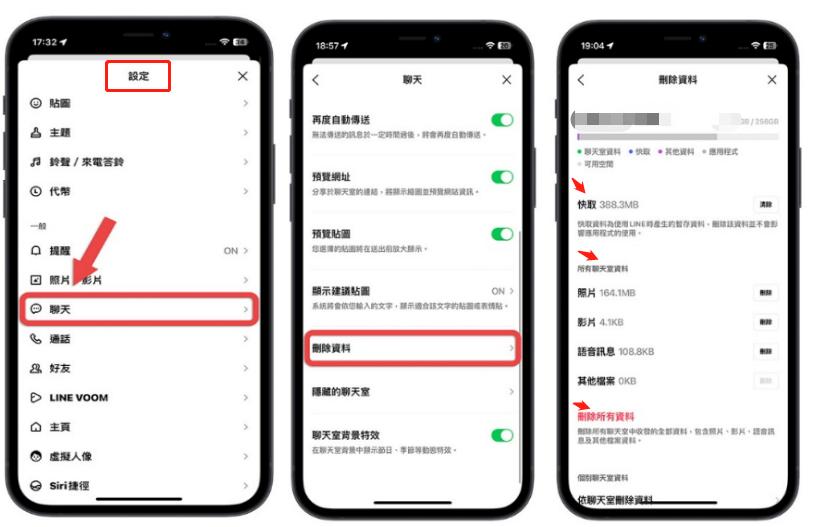
方案四:LINE 空間清除iOS——LINE APP移除
LINE 刪除資料空間沒變?你是否會遇到這樣的問題,這種情況可能是由於資料檔案太大,清除過程中出現延遲或系統卡頓,可選擇移除並重新安裝LINE APP,
建議先做好LINE 資料備份後,前往手機的「應用程式管理」中找到LINE並選擇「卸載」,或者直接手機桌面長按 LINE APP ,出現選項後,點選「移除APP」即可。重新安裝後,你可以透過備份功能恢復所需的資料。
值得注意的是,僅卸載LINE APP並不會刪除原有的資料,因此對解決存儲空間問題的幫助不大。
三、LINE 容量太大解決方案(Android)
對於Android用戶,處理方式略有不同:
方案一:清除LINE的快取資料:
進入Android系統的「設定」>「應用程式」,找到並點擊LINE APP,然後選擇「清除資料」及「清除暫存」。
方案二:刪除聊天室內的檔案:
打開LINE APP,點擊右上角的「設定」按鈕,選擇「聊天」,然後滑至底部,點擊「刪除聊天室中的照片和其他檔案」。
方案三:重新安裝LINE應用程式:
當LINE檔案太大時,想一次性清除LINE所有資料,也可以長按手機上的LINE APP圖標,選擇「解除安裝」,然後前往Google Play應用程式商店重新下載並安裝LINE。
四、總結
總之,當LINE檔案占用過多存儲空間時,我們可以選擇清除部分資料或卸載並重新安裝應用程式以釋放空間。但請確保在進行這些操作前已做好資料備份,推薦使用 Ultfone for LINE ,簡單操作!在保證清除LINE空間後還能還原原來的數據,即使遇到LINE 刪除資料空間沒變的問題,也能在備份的資料裡進行操作刪除!